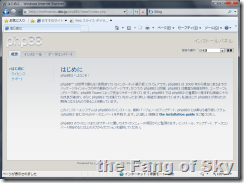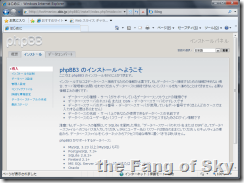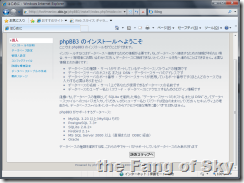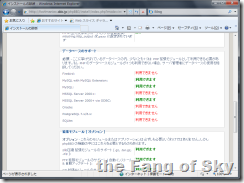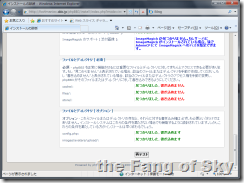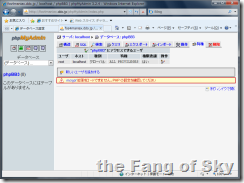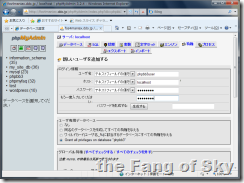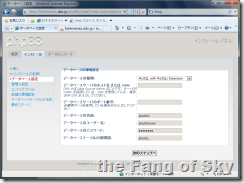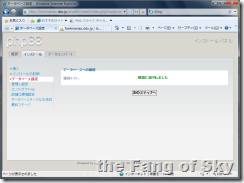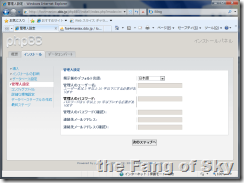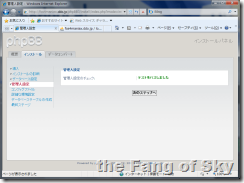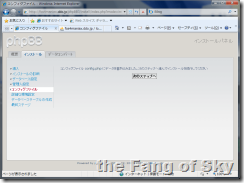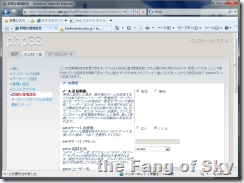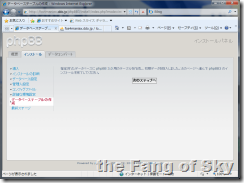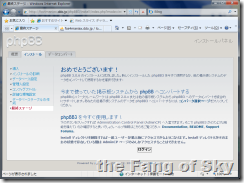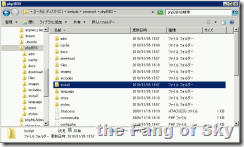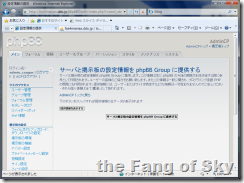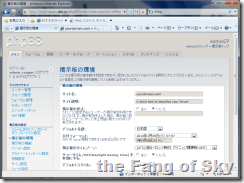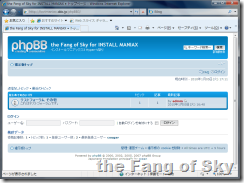「インストールマニアックス3 Hyper-V祭り」課題No.40「phpBB」のインストールです。
先ずは、phpBBの公式サイトからファイルをダウンロードしましょう。
執筆時点ではバージョン3.0.6が最新のようです。
Windowsで使用するのでzip圧縮されているphpBB-3.0.6.zipをダウンロードしてきます。
ダウンロードが完了したら、ファイルを展開してWebルートの直下にでも置きましょう。
そのままだとフォルダ名が長ったらしいので、phpBB3など短く修正しておきます。
このままでは英語表記なので、今度は日本語化ファイルをダウンロードしてきます。
公式サイトのLanguagesページ移動し、lang_ja.zip、subsilver2_ja.zip、prosilver_ja.zip、の3つをダウンロードしてきます。
それぞれを展開し、lang_ja.zipについては{phpBBインストールフォルダ}/languageの下にjaフォルダとして、subsilver2_ja.zip、prosilver_ja.zipの2つについては{phpBBインストールフォルダ}/stylesの下に、それぞれsubsilver2フォルダ、prosilverフォルダとして設置します。(既存の同名フォルダに上書きで良いです。)
これで事前準備は完了です。
さっそくphpBBのインストールに取り掛かりましょう。
ブラウザで /phpBB3/install/ にアクセスするとインストール画面になります。
先へ進めると、使用可能なDBの一覧が表示されています。
MySQLまたはMSSQLが使えますが、MSSQL対応と言いつつMSSQL2008には非対応らしいのでphpBBのソースを改変してMSSQL2008に対応させればボーナスポイントになるのでしょうが・・・今回は無難にMySQLで導入します(^^;
また、書き込み権限が必要なフォルダについての警告も出ています。
フォルダについては、IUSRに対してphpBB3フォルダに書き込み権限を与えておきましょう。
さて、MySQLで導入することに決めたわけですが、そのためにphpMyAdminを使って、phpBB用のDBおよびユーザを作成します。
phpBBのインストールに戻り、phpMyAdminで作成したDB情報、ユーザ情報を入力して先へ進みます。
phpBBの管理ユーザを設定します。
後は、そのまま進めれば無事にphpBBのインストールが完了します。
インストール完了後に、installフォルダを消すように指示が出ますので、installフォルダを削除しておきます。
後は、phpBBの利用設定を行うだけです。